Peringkat Editor: Peringkat Pengguna: [Total: 0 Rata-rata: 0].ilfs_responsive_below_title_1 { width: 300px; } @media(min-width: 500px) {.ilfs_responsive_below_title_1 { width: 300px; } } @media(min-width: 800px) {.ilfs_responsive_below_title_1 { width: 336px; } }
Pernahkah Anda bertanya-tanya apakah mungkin menyalin file audio dan video langsung di Google Dokumen dan menggunakan teks yang ditranskripsikan di dokumen Anda.
Nah, Anda tidak perlu melihat lebih jauh. Kami punya jawabannya untuk Anda.
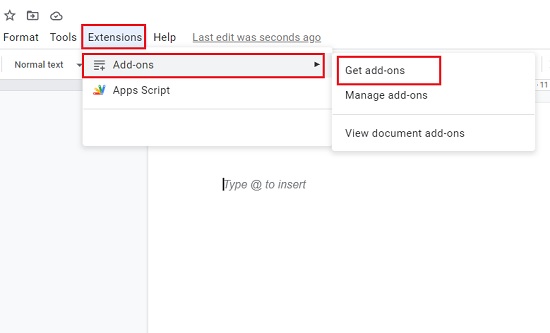
Dalam tutorial ini, saya akan menjelaskan cara mentranskripsi file Audio atau Video pendek di Google Docs menggunakan Transcripto, Add-on dari Google Workspace Marketplace.
Langkah-Langkah untuk Prosedur:
1. Masuk ke akun Google Anda dan buka Google Docs di browser Anda.
2. Klik Ekstensi | Pengaya | Dapatkan Pengaya, cari Pengaya’Transkripsi’dan Unduh dan Pasang dari Google Workspace Marketplace. Anda mungkin perlu masuk ke akun Google Anda sekali lagi untuk menyelesaikan pemasangan.
3. Sekarang, klik Ekstensi | Transkrip | Unggah file untuk memunculkan kotak popup ‘Transkripsi – Unggah file’.
4. Klik’Pilih file’dan jelajahi serta buka file audio atau video yang ingin Anda transkripsikan.
5. Pilih bahasa transkripsi dari daftar drop-down tergantung pada file yang telah Anda unggah, lalu klik tombol ‘Transkrip’.
6. File audio/video sekarang akan diunggah, dan ini mungkin memakan waktu lama tergantung pada ukuran file. Jangan tutup kotak popup kecuali file telah berhasil diunggah.
7. Setelah file diunggah, maka akan otomatis ditranskripsikan dan hasilnya akan ditampilkan di layar.
8. Anda dapat mengklik tombol putar untuk mendengarkan audio yang telah Anda unggah. Saat audio diputar, baris/kalimat terkait akan disorot dengan warna Kuning sehingga mudah bagi Anda untuk memeriksa dan memverifikasi.
9. Anda dapat langsung mengedit teks transkripsi. Klik tombol ‘Simpan Perubahan’ di bawah transkripsi untuk menyimpan hasil edit yang telah Anda lakukan.
10. Setelah puas dengan kualitas transkripsi, Anda dapat mengeklik’Tambahkan ke file’di bagian bawah untuk menambahkan transkripsi yang disimpan ke Google Dokumen.
11. Untuk mengambil semua transkripsi Anda sebelumnya, klik Ekstensi | Transkrip | Hasil transkripsi untuk memunculkan kotak popup ‘Transkripsi – Ambil Transkripsi’.
12. Di sini Anda akan dapat melihat Jumlah Kata untuk setiap transkripsi, Tanggal Bahasa transkripsi, dan detail lainnya. Klik transkripsi apa saja untuk membukanya. Anda kemudian dapat Mengeditnya dan Menambahkan teks ke Google Dokumen seperti yang dijelaskan pada langkah-langkah di atas.
Anda harus ingat bahwa semua transkripsi Anda akan dibatasi maksimal 1 menit dalam versi gratis. Untuk mengatasi batasan ini, Anda harus meningkatkan ke versi berbayar. Klik di sini untuk mempelajari lebih lanjut tentang versi berbayar.

